レジストリに残る項目などもしっかりとアンインストールしてくれるフリーソフト
他にも沢山の機能があり、コントロールパネルの表示項目の設定や
スタートアップ項目、各種不要ファイルの削除等、色々なメンテナンスが出来ます
英語ですが、インターフェイスはMetro風になっていて非常に見やすく
使いやすいと思います
Advanced Uninstaller Pro ダウンロードはこちらから
インストール
上記リンク先よりダウンロードしたファイルを実行してNext
「I accept・・・」にチェックをしてNext
下の「Custom Installation」にしてチェックを外してNext
Next
Next
そのままNext
言語を選ぶ画面が表示されますが
そのままEnglishでOKをクリック
これで完了です
使い方
画面は項目毎にこの様な画面で表示されます
Metro風なインターフェイスになっていて分かりやすいです
GeneralTools内のメニューはこの様に各種主な機能があります
主の機能「Uninstall Program」を選択します
インストールしているプログラム一覧が表示されます
アンインストールするプログラムを選択して「Uninstall」をクリックします
Unstallをクリック
通常のアンインストーラーが立ち上がりますのでアンインストールします
完了したらこの画面が表示されNextをクリック
アンインストールしたプログラムが使っていたレジストリ項目をチェックしてくれます
Next
レジストリ一覧が表示されます。 Next
これで綺麗にアンインストール出来ました。
他にもコントロールパネルの設定など便利なツールがあります
メニュー「File and Registry Tools」には不要ファイル・レジストリの削除などの
ツールがあります
「Internet Browser Tools」にはブラウザ関連のメンテナンスツールなどがあります
レビュー
日々のPCのメンテナンスが一括で出来そうなフリーソフト
一番の特徴は高機能にも関わらず、画面がシンプルにまとまっていて
各種機能にアクセスしやすいのが利点だと思います
英語ですが、特に困ること無く使えると思います
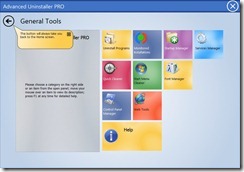
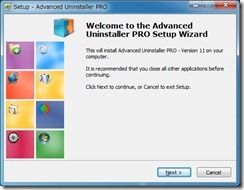
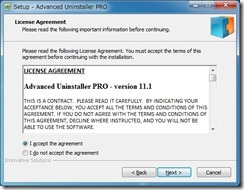
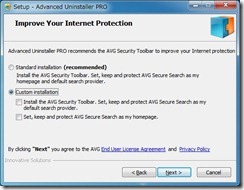
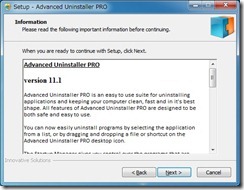
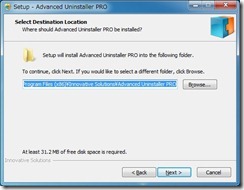
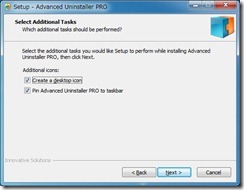
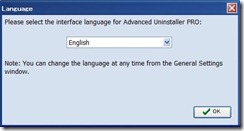
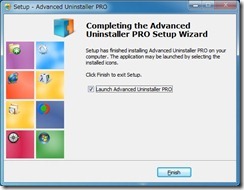
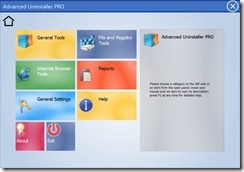
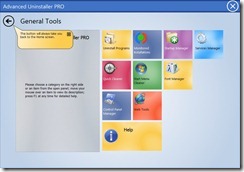
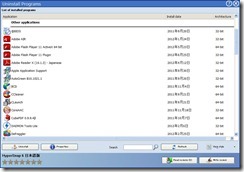
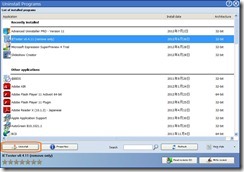
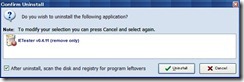
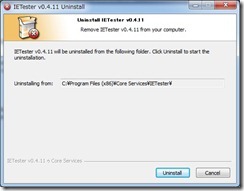
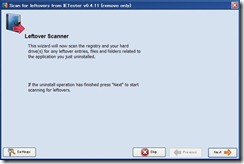
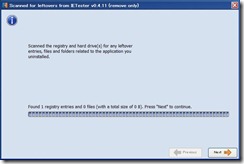
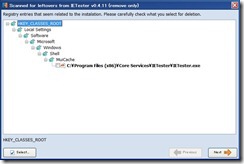
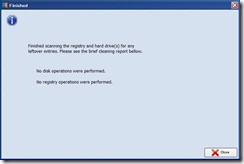

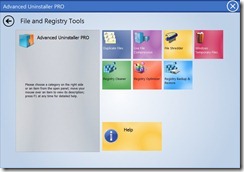
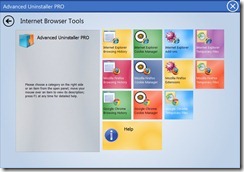
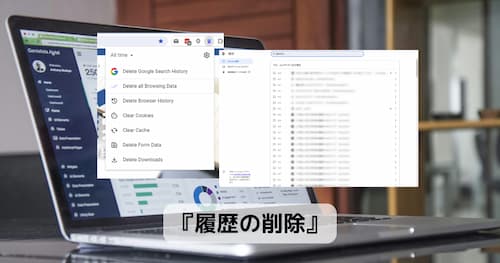
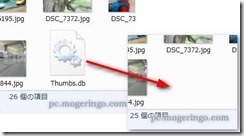
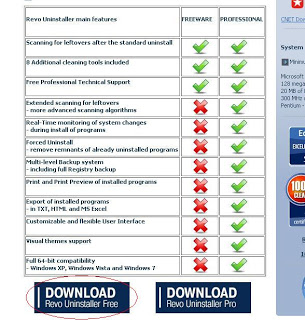
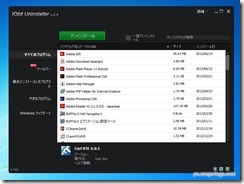
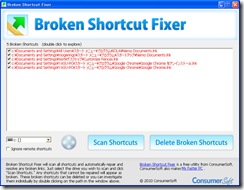



コメント